Politike i pravila
Važno
Neke ili sve funkcije navedene u ovoj temi dostupne su kao dio izdanja za pregled. Sadržaj i funkcionalnost podložni su promjenama.
Ova tema pokriva vrste pravila i opisuje kako stvoriti pravilo s pravilima Dynamics 365 Intelligent Order Management.
Vrste politika
Politike i njima pridružena pravila koriste se u različite svrhe u tijeku orkestracije Inteligentnog upravljanja narudžbama. Politike su razvrstane u različite vrste politika. Vrste pravila osiguravaju da korisnici mogu jednostavno odabrati odgovarajuća pravila u tijeku orkestracije. Dvije podržane vrste pravila navedene su u sljedećoj tablici.
| Vrsta pravila | Opis |
|---|---|
| Politika filtra | Omogućuje provjeru valjanosti podataka koji prolaze kroz orkestrirani tijek. Na primjer, možda želite pokrenuti određenu orkestraciju za određenog pružatelja usluga. Politika filtriranja omogućuje vam filtriranje koraka orkestracije za izvođenje na temelju kriterija uspjeha politike. |
| Politika izvršenja | Omogućuje provjeru i ažuriranje podataka koji prolaze kroz orkestrirani tijek. Na primjer, možete svojoj narudžbi htjeti dodijeliti određenu lokaciju ispunjenja kad god je količina vaše narudžbe veća od 100. Politika izvršenja će ovu dodjelu učiniti jednostavnom i podesivom. |
Polja politike
Politika se sastoji od pet polja, kao što je prikazano u sljedećoj tablici.
| Polje politike | Opis |
|---|---|
| Naziv pravilnika | Jedinstveni naziv koji daje korisnik. |
| Vrsta pravila | Korisnik može odabrati jednu od dvije vrste pravila: Politika filtra ili Politika izvršenja. |
| Kritičnost pravilnika | Korisnik može odabrati jednu od dvije opcije: Informacije - Pravila pravila će se ocijeniti, ali tok orkestracije neće biti zaustavljen u neuspješnoj evaluaciji. Kritične informacije - Pravila pravila će se ocijeniti i tok orkestracije će biti zaustavljen u neuspješnoj evaluaciji. |
| Stanje | Politika i s njom povezana pravila mogu biti u jednom od dva stanja statusa: Neobjavljeno - Zadani status pravila. Politika i njena pravila nisu dostupna za odabir u toku orkestracije kada su u ovom stanju. Objavljeno - Ovaj se status dobiva kada se pravilo i s njim povezana pravila objave pomoću radnje Objavi . Pravilo i njegova pravila dostupni su za odabir u tijeku orkestracije kada su u ovom stanju. |
| Pridruženi entitet | Korisnik može odabrati jedan od četiri primarna entiteta za pravilo: Narudžba, Narudžba proizvoda, Nalog za ispunjenje, Proizvod za nalog za ispunjenje. Definirana pravila mogu se koristiti protiv primarnog entiteta ili bilo kojeg povezanog entiteta u podatkovnom modelu. |
Napravite novu politiku
Za izradu nove politike slijedite ove korake.
- Idite na Orkestriranje>Pravila.
- Odaberite Novo za pokretanje procesa stvaranja pravila.
- U polje Policy Name unesite jedinstveni naziv (na primjer, "Order line validations extended").
- U polju Policy Type odaberite Execution Policy.
- U polju Važnost politike odaberite Informacije.
- U polju Pridruženi entitet odaberite Naručite proizvod.
- Odaberite Spremi.
Sljedeća slika prikazuje pojedinosti pravila unesene za primjer pravila "Proširene provjere valjanosti reda narudžbe".
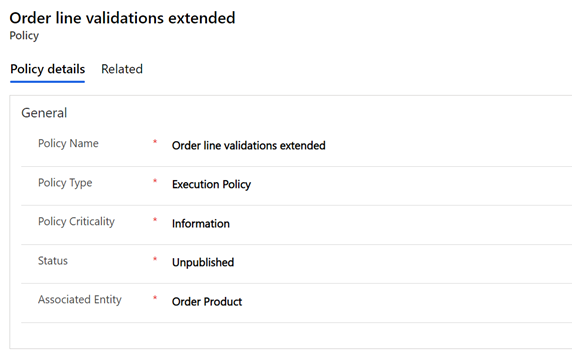
Pravila
Možete stvoriti uvjetna pravila u Inteligentnom upravljanju narudžbama pomoću korisničkog sučelja Condition Buildera.
Da biste dodali uvjet svojoj polici, odaberite Novo IOM pravilo. Gumb Dodaj pojavljuje se u definiciji pravila koji, kada je odabran, prikazuje sljedeće opcije:
- Dodaj redak: svaki pojedinačni uvjet koji provjerite, kao što je "vrijednost je veća od 10" ili "popis ne sadrži test", stvara novi redak u alatu za izgradnju uvjeta.
- Dodaj grupu: Možete kombinirati jedan ili više redaka u grupu. Svaka grupa se kombinira korištenjem operatora I ili Ili . Ako odaberete I, tada svi retci uvjeta moraju biti istiniti. Ako odaberete Ili, samo jedan od redaka uvjeta mora biti istinit.
- Dodaj povezani entitet: možete dodati uvjete prema vrijednostima u povezanim entitetima. Također možete birati između entiteta koji su povezani s primarnim entitetom pravila. Podržani odnosi su Mnogi prema jednom i Jedan prema mnogima.
Možete imati onoliko redaka ili grupa koliko vam je potrebno da izgradite svoju logiku i možete nastaviti dodavati retke ili grupe na najvišoj razini uvjeta i unutar grupa koristeći Dodaj gumbi. Ako želite pojednostavljeni prikaz uvjeta, možete ga sažeti pomoću gumba u gornjem desnom kutu svake grupe.
Osim toga, postoji izbornik s tri točke ("...") na desnoj strani svakog retka i grupe koji vam omogućuje brisanje retka ili grupe. Također postoje potvrdni okviri na lijevoj strani svakog retka ili grupe koji vam omogućuju da odaberete nekoliko različitih redaka, a zatim odaberete Grupa iz izbornika s tri točke kako biste kombinirali retke u jedna grupa.
Podržani operatori razlikuju svaku vrstu polja, kao što je prikazano u sljedećoj tablici.
| Operater | Polje | Polje temeljeno na entitetu |
|---|---|---|
| Jednako je | Y | Y |
| Nije jednako | Y | Y |
| Je veći od | Y | |
| Je veće od ili jednako | Y | |
| Je manje od | Y | |
| Manje je ili jednako | Y | |
| Sadrži podatke | Y | Y |
| Ne sadrži podatke | Y | Y |
Stvorite pravilo
Za izradu novog primjera pravila slijedite ove korake.
- Idite na Orkestriranje>Pravila.
- Odaberite zapis pravila (na primjer, "Produžene provjere valjanosti retka narudžbe").
- Odaberite Novo IOM pravilo za pokretanje procesa stvaranja pravila.
- U polje Naziv pravila unesite jedinstveni naziv (na primjer, "Provjera proizvoda i iznosa narudžbe").
Stvorite uvjet
- Odaberite Dodaj, a zatim odaberite Dodaj red.
- Odaberite Količina.
- Odaberite operator Je veće od ili jednako .
- Unesite "50".
- Odaberite Dodaj, a zatim odaberite Dodaj grupu.
- Promijenite uvjet u "Ili".
- Odaberite Naziv proizvoda.
- Odaberite Jednako operator.
- Unesite "stavku A".
- Odaberite Dodaj na dnu Ili grupe, a zatim odaberite Dodaj red.
- Odaberite Naziv proizvoda.
- Odaberite Jednako operator.
- Unesite "stavku B".
Stvorite radnju
- Promijenite Dodaj radnju u Da.
- Odaberite Dodaj, a zatim odaberite Dodaj red.
- Odaberite Cijenu po jedinici.
- Odaberite Operator postavljanja vrijednosti.
- Unesite "20".
- Odaberite Spremi & Zatvori.
- Odaberite Objavi.
Sljedeća slika prikazuje primjer pravila "Provjera proizvoda i iznosa narudžbe" kako bi se prikazalo na zaslonu uređivača pravila.
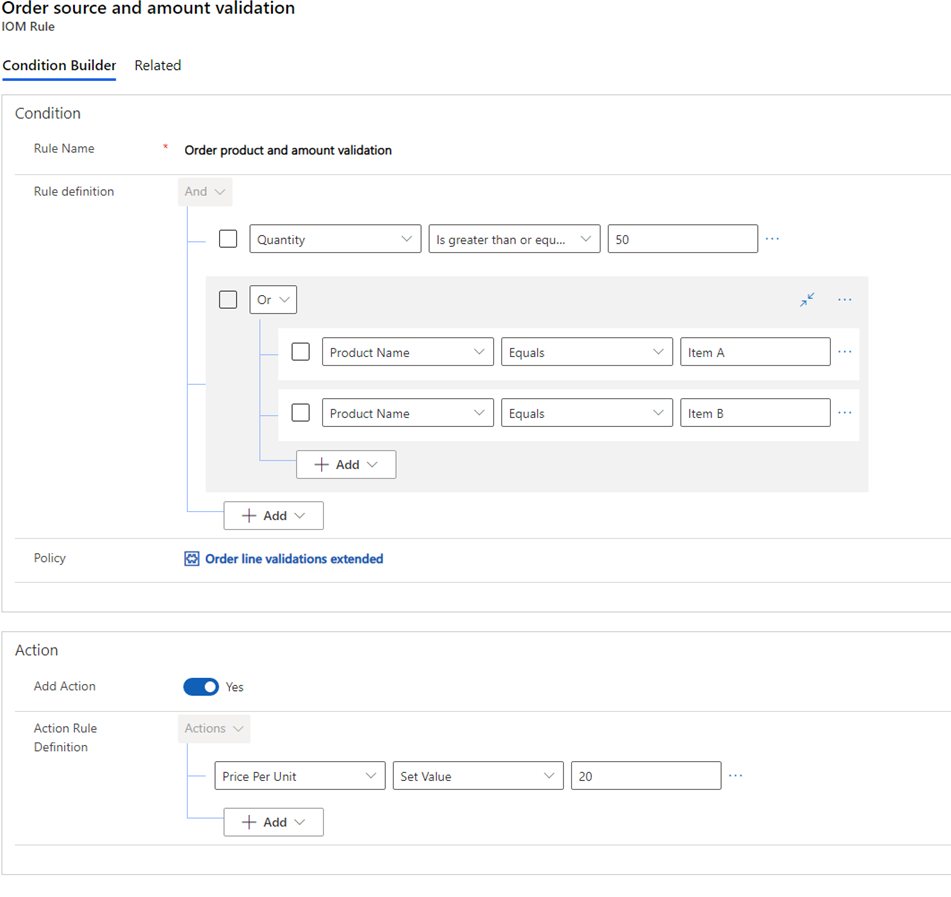
Dodaj prilagođenu radnju
Prilagođene radnje mogu se dodati samo za pravila izvršavanja. Da biste dodali prilagođenu radnju koju ne pokreće tok orkestracije kada se procjenjuje pravilo, pod Akcija odaberite Da za Dodaj radnju.
Zatim možete odabrati polja za postavljanje za pridruženi entitet koji je odabran kada ste kreirali pravilo.
Povratne informacije
Stiže uskoro: Tijekom 2024. postupno ćemo ukinuti servis Problemi sa servisom GitHub kao mehanizam za povratne informacije za sadržaj i zamijeniti ga novim sustavom za povratne informacije. Dodatne informacije potražite u članku: https://aka.ms/ContentUserFeedback.
Pošaljite i pogledajte povratne informacije za